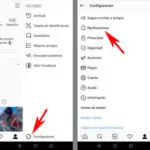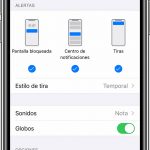Apple ha añadido una función genial y útil en el iOS 12, pero en realidad no se ha anunciado. No mucha gente conoce esta función, pero puedes activar el mensaje de Buenos Días en la pantalla de bloqueo del iPhone que se mostrará cuando te despiertes por la mañana.
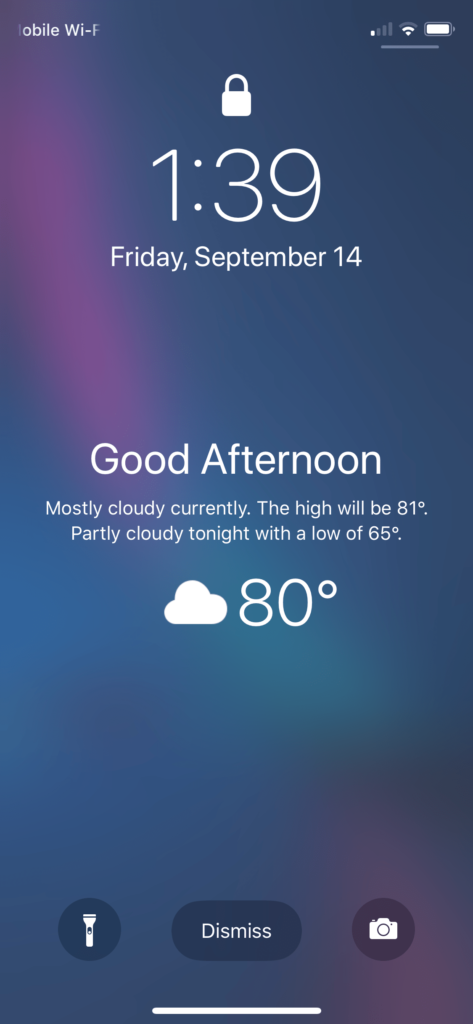
La mayoría de la gente con un smartphone tiene el hábito de revisar su teléfono tan pronto como se despierta. No es una buena práctica, ya que serán bombardeados instantáneamente con todas las notificaciones que se hayan podido perder durante la noche. En cambio, sería bueno ver el tiempo y un mensaje de buenos días. ¿No te gustaría eso? Bueno, con la última actualización de iOS 12, Apple ha añadido una función de este tipo, que mostrará un mensaje de Buenos Días en la pantalla de bloqueo del iPhone junto con la información del tiempo.
En este post, aprenderás a activar esta función para que también puedas despertarte con un mensaje de buenos días y saber lo que el día tiene que ofrecer. La configuración del mensaje de buenos días y de la información meteorológica se habilita a través de la aplicación de configuración de tu iPhone. El mensaje aparece como parte de la función No molestar. También deberás habilitar los servicios de localización en la aplicación de Apple Weather, o no habrá información meteorológica en la pantalla de bloqueo. El widget no es un ajuste predeterminado, lo que significa que es difícil encontrarlo si no sabes dónde buscar. No puedes buscar el widget Buenos Días en Ajustes y encontrar la función. No estamos seguros de por qué Apple lo ha escondido, porque es algo muy útil para tener en el teléfono.
Para algunas personas, ver el mensaje de Buenos Días cuando se despiertan, y aprender sobre el clima de ese día, puede hacer una gran diferencia. Si tienes una salida ese día, y la información meteorológica dice que va a llover, entonces puedes averiguar fácilmente qué ponerte o si es mejor cancelar la salida.
¿Cómo es mejor un mensaje de Buenos Días?
En primer lugar, revisar el teléfono a primera hora de la mañana no es algo bueno. Sin embargo, a mucha gente le gusta revisar sus teléfonos y comprobar las notificaciones, citas, recordatorios, etc. En lugar de llenar tu mente con todo eso, un simple mensaje de buenos días con información del tiempo es más relajante.
Una vez que el mensaje sea leído, puedes volver a revisar las notificaciones perdidas o probablemente tomar un buen desayuno. A continuación, descubrirás cómo habilitar esta útil función paso a paso.
Activar Mensaje de buenos días en la pantalla de bloqueo del iPhone
Si estás usando un iPhone que está ejecutando el iOS 12 o posterior, entonces puedes activar el mensaje de Buenos Días en la pantalla de bloqueo. Tendrás que activar primero el modo «No molestar» en tu iPhone. Para ello, sigue los siguientes pasos:
1. Inicia la aplicación de configuración de tu iPhone.
2. Desplácese hacia abajo y seleccione la función No molestar.
3. Habilitar No molestar.
Ahora, necesitarás habilitar la opción «Hora de dormir» que se encuentra en la misma página. Al activar esta función, podrá programar un período de tiempo en el que se desestimarán todas las notificaciones, excepto las llamadas de los contactos importantes. Puede configurarla para que se encienda cuando se acueste y se apague cuando se despierte.
1. En la página No molestar, habilite la hora de acostarse.
2. Establezca una hora programada activando la opción Programado.
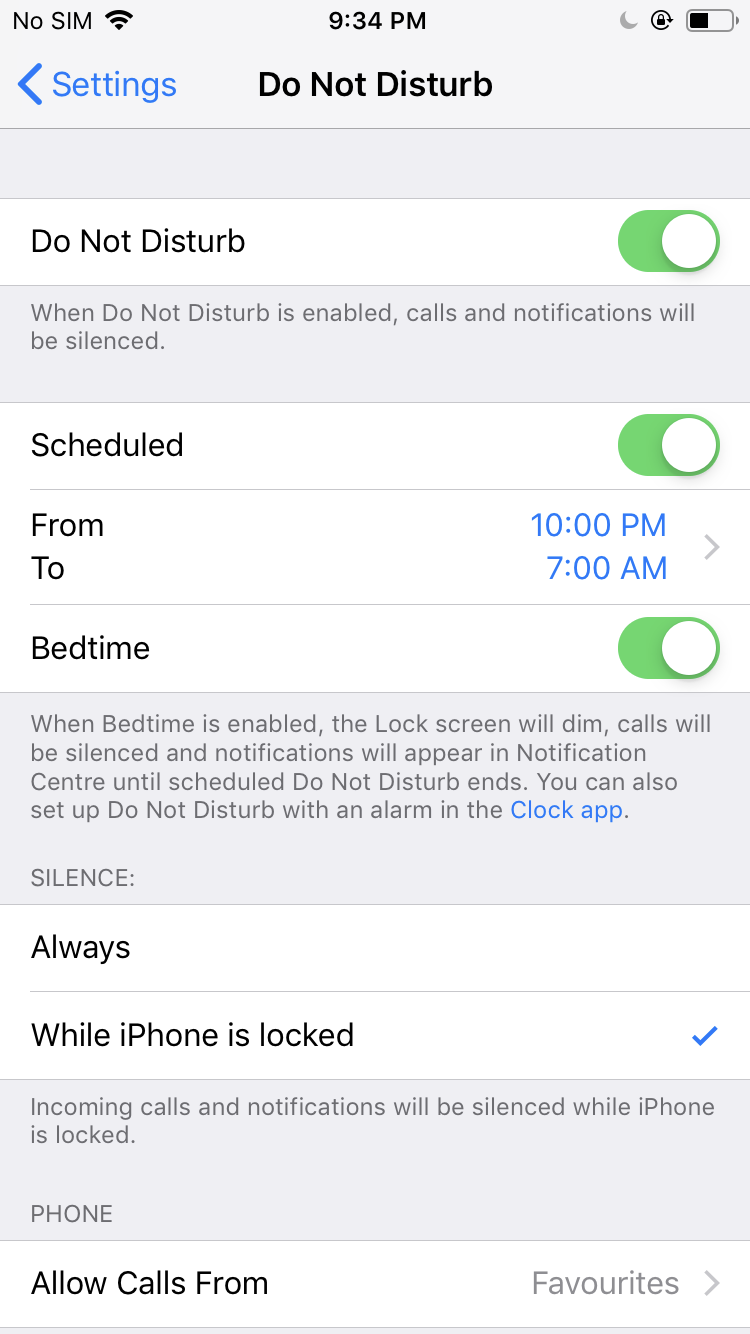
Con la función de la hora de dormir activada, la pantalla de bloqueo del iPhone se atenuará, las llamadas se silenciarán, y todas las notificaciones irán directamente al centro de notificaciones sin aparecer en la pantalla de bloqueo, hasta que la hora programada llegue a su fin.
Por cierto, la función No molestar también puede activarse desde el Centro de Control pasando el dedo por la parte inferior de la pantalla.
A continuación, deberás permitir que la aplicación de Apple Weather tenga acceso a los servicios de localización en todo momento. Esto es lo que muestra la información del tiempo en la pantalla de bloqueo, junto con el mensaje de Buenos Días. Para ello, sigue los siguientes pasos. Además, asegúrate de tener la aplicación Tiempo instalada en tu iPhone.
1. Abra la aplicación Configuración.
2. Desplácese hacia abajo hasta el menú Privacidad.
3. Seleccione Servicios de Localización.
4. Asegúrate de que los servicios de localización del clima estén ajustados a «Siempre».
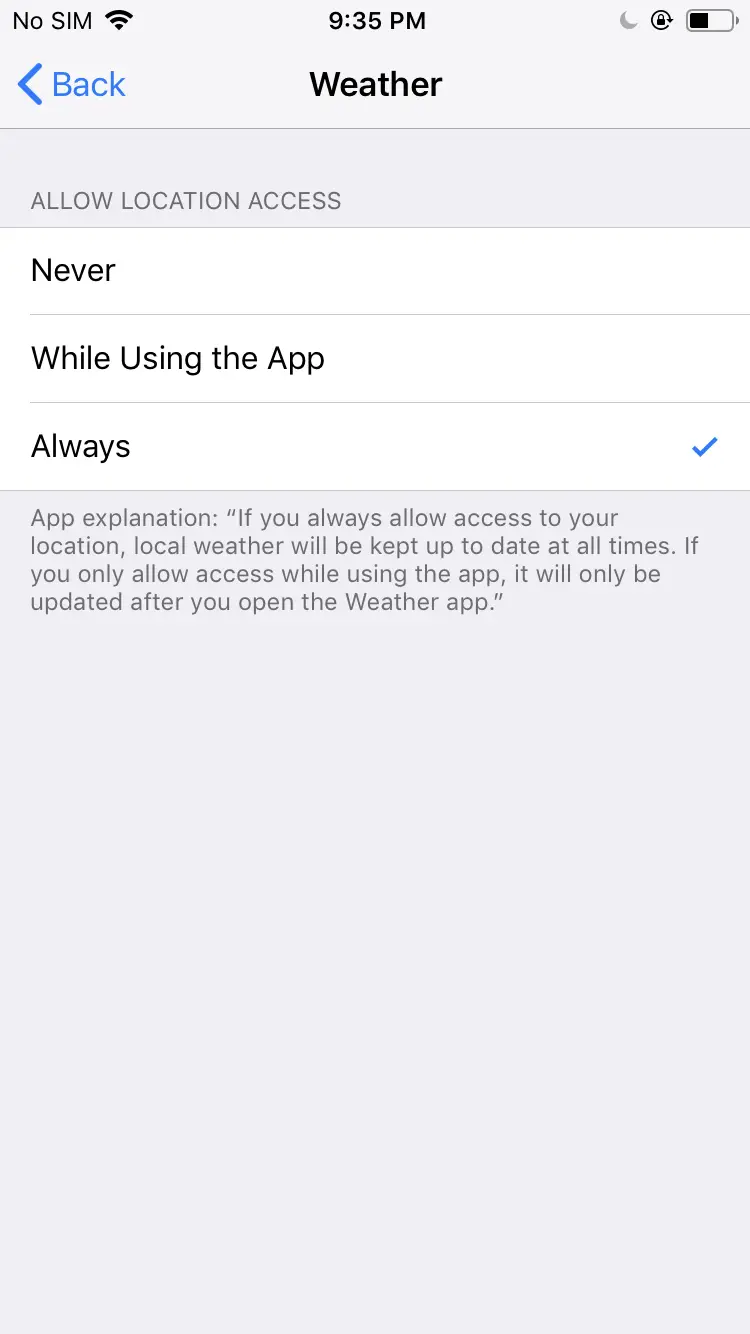
Eso es todo. Ahora deberías poder ver el mensaje de buenos días en la pantalla de bloqueo del iPhone cuando te despiertes. El mensaje sólo aparece después de que la hora de acostarse termine. Puedes fijar la hora como quieras. Si eres un trabajador del turno de noche, entonces serás tratado con un mensaje de buenos días cuando te despiertes, incluso si es por la noche. Todo depende de la hora de acostarse programada y de los horarios de «No molestar».
Junto con el mensaje de Buenos Días, también verán la información del tiempo. Recuerden, este widget obtiene información de la aplicación del tiempo en iOS. Esto significa que la aplicación necesita tener acceso a la ubicación en todo momento para actualizarse con la información correcta.
A partir de ahora, el mensaje de Buenos Días sólo aparece en el iPhone. Por alguna razón, el iPad y el iPod Touch no muestran esto en su pantalla de bloqueo. También es importante recordar que el mensaje sólo se mostrará la primera vez que mire el teléfono después de que el horario de «No molestar» y «Hora de acostarse» llegue a su fin. Si recibes una nueva notificación después de comprobar esta información, se borrará automáticamente.
En caso de que no quieras ver el mensaje de buenos días en la pantalla de bloqueo de tu iPhone, puedes simplemente desactivar la opción BedTime en No molestar. Ya está, ya has aprendido a activar el mensaje de buenos días en la pantalla de bloqueo del iPhone.